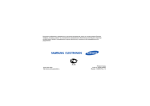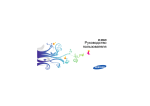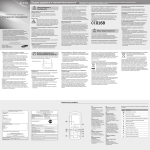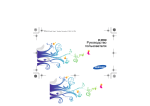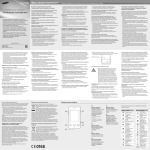Download Samsung GT-C3300I Инструкция по использованию
Transcript
Некоторая информация, приведенная в настоящем руководстве, может не соответствовать Вашему телефону, поскольку зависит от установленного программного обеспечения и/или Вашего оператора сотовой связи. Дизайн, спецификации и другие данные могут изменяться без предварительного уведомления. www.samsungmobile.com Printed in Korea Code No.:GH68-32896G Russian. 03/2011. Rev. 1.0 GT-C3300i Руководство пользователя О данном руководстве Данное руководство предназначено для ознакомления с функциями и возможностями телефона. Прежде чем начать пользоваться телефоном, см. разделы «Знакомство с телефоном», «Сборка телефона и подготовка к работе» и «Основные функции». Сначала прочтите следующую информацию • Внимательное прочтение всех инструкций по безопасности и данного руководства пользователя гарантирует правильную и безопасную работу с телефоном. • Описания, приведенные в данном руководстве пользователя, основаны на стандартных настройках телефона. • Изображения и снимки, приведенные в данном руководстве, могут отличаться от реального вида устройства. • Содержание данного руководства пользователя зависит от модели телефона и программного обеспечения, поставляемого операторами мобильной связи или поставщиками услуг, и может изменяться без предварительного уведомления. Обновленные руководства пользователя см. на веб-сайте www.samsungmobile.com. 2 • Доступные функции и дополнительные услуги зависят от модели телефона, программного обеспечения и оператора мобильной связи. • Приложения и их возможности зависят от страны, региона и характеристик оборудования. Компания Samsung не несет ответственности за сбои в работе телефона, вызванные приложениями сторонних разработчиков. • Обновления для ПО телефона можно найти на веб-сайте www.samsungmobile.com. • Лицензия звуковых файлов, обоев и изображений, предустановленных на телефон, предусматривает ограниченное их использование компанией Samsung и соответствующими владельцами. Копирование и использование этих материалов в коммерческих целях является нарушением авторского права. Компания Samsung не несет ответственности за нарушение пользователями авторских прав. • Данный продукт включает в себя бесплатное программное обеспечение или программное обеспечение с открытым кодом. Точные сведения об используемых лицензиях и другая правовая информация содержатся на веб-сайте opensource.samsung.com. • Сохраните руководство пользователя для использования в будущем. 3 Обозначения Внимание — ситуации, которые могут привести к повреждению устройства или другого оборудования. Примечание — примечания, советы или дополнительная информация. → Следующий шаг — последовательность операций, которую надо воспроизвести для выполнения определенного действия; например: В режиме меню выберите пункт Сообщения → Создать сообщение (означает, что нужно выбрать пункт Сообщения, а затем Создать сообщение) [ Квадратные скобки — клавиши телефона, ] (обзначает "Клавиша питания/ например: [ завершение вызова"). ] ► 4 См. — смотрите страницу с дополнительной информацией, например: ► с.12 (означает «смотрите страницу 12») Авторские права © Samsung Electronics, 2011. Данное руководство пользователя защищено международными законами об авторских правах. Запрещается воспроизводить, распространять, переводить или передавать какие-либо части данного руководства пользователя в любой форме или любым способом, электронным или механическим, включая фотокопирование, запись или хранение в любой системе хранения и поиска информации, без предварительного письменного разрешения компании Samsung Electronics. 5 Товарные знаки • SAMSUNG и логотип SAMSUNG являются зарегистрированными товарными знаками компании Samsung Electronics. • Bluetooth® является зарегистрированным товарным знаком Bluetooth SIG, Inc. во всем мире. • Oracle и Java являются зарегистрированными торговыми марками компании Oracle и (или) ее дочерних компаний. Остальные авторские права и товарные знаки являются собственностью их владельцев. • Проигрыватель Windows Media® является зарегистрированным товарным знаком Microsoft Corporation. • Остальные авторские права и товарные знаки являются собственностью их владельцев. 6 Содержание Знакомство с телефоном.............................................. 9 Внешний вид телефона.................................................... 9 Индикаторы...................................................................... 11 Сборка телефона и подготовка к работе................. 13 Установка SIM-карты и аккумулятора........................... 13 Зарядка аккумулятора.................................................... 14 Установка карты памяти (дополнительно).................... 15 Стилус и сенсорный экран............................................. 16 Основные функции...................................................... 17 Включение и выключение телефона............................. 17 Работа с меню................................................................. 18 Виджеты........................................................................... 19 Индивидуальная настройка телефона......................... 20 Основные функции вызова............................................ 21 Отправка и просмотр сообщений.................................. 22 Отправка и просмотр сообщений электронной почты................................................................................ 23 Ввод текста...................................................................... 24 Добавление и поиск контактов....................................... 26 Основные функции камеры........................................... 27 Прослушивание музыки.................................................. 28 Просмотр веб-страниц.................................................... 30 Сервисы Google.............................................................. 31 7 Дополнительные функции.......................................... 32 Дополнительные функции вызова................................. 32 Дополнительные функции телефонной книги.............. 36 Дополнительные функции сообщений.......................... 37 Дополнительные функции камеры................................ 38 Дополнительные музыкальные функции...................... 41 Инструменты и приложения....................................... 44 Беспроводная связь Bluetooth....................................... 44 Активация и отправка экстренного сообщения............ 46 Включение функции оповещения о смене SIM-карты......................................................................... 47 Ложные вызовы............................................................... 48 Запись и воспроизведение голосовых заметок............ 49 Редактирование изображений....................................... 49 Просмотр фотоснимков и видеозаписей в Интернете......................................................................... 50 Java-игры и другие приложения.................................... 50 Настройка мирового времени........................................ 51 Настройка и использование будильника...................... 51 Калькулятор..................................................................... 52 Конвертер валют и единиц измерения......................... 52 Установка таймера обратного отсчета времени.......... 52 Секундомер...................................................................... 53 Создание задач............................................................... 53 Создание текстовых заметок......................................... 53 Управление календарем................................................ 54 Устранение неполадок................................................. 55 Меры предосторожности............................................ 62 8 Знакомство с телефоном В этом разделе описан внешний вид телефона, его клавиши и значки. Внешний вид телефона 1 4 2 3 5 9 1 Клавиша громкости В режиме ожидания — регулировка громкости звуков телефона и выполнение ложного вызова (нажмите и удерживайте вниз); в режиме меню — переход между пунктами меню; отправка экстренного сообщения Предустановленные меню зависят от оператора мобильной связи ► «Активация и отправка экстренного сообщения» ► «Ложные вызовы» 2 Клавиша «Назад» В режиме меню — возврат на предыдущий уровень меню 3 Клавиша вызова Выполнение вызова и ответ на вызов; в режиме ожидания — просмотр сведений о последних исходящих, пропущенных и входящих вызовах 10 4 Клавиша блокировки В режиме ожидания — блокировка или снятие блокировки сенсорного экрана и клавиш (нажмите и удерживайте) 5 Клавиша питания/ завершения вызова Включение и выключение телефона (нажмите и удерживайте); завершение вызова; в режиме меню — отмена ввода и возврат в режим ожидания. Индикаторы Значки, отображаемые на дисплее, могут различаться в зависимости от страны или оператора мобильной связи. Значок Описание Уровень сигнала Установлено соединение с сетью GPRS Установлено соединение с сетью EDGE Выполняется вызов Включена переадресация вызовов Включена функция отправки экстренных сообщений Роуминг (за пределами зоны обслуживания домашней сети) Установлено соединение с ПК Устанавливается соединение с защищенной веб-страницей Включено FM-радио 11 Значок Описание Выполняется воспроизведение музыки Воспроизведение музыки приостановлено Включена функция Bluetooth Включен сигнал будильника Установлена карта памяти Новое SMS-сообщение Новое MMS-сообщение Новое сообщение электронной почты Новое голосовое сообщение Включен профиль «Обычный» Включен профиль «Без звука» Текущее время Уровень заряда аккумулятора 12 Сборка телефона и подготовка к работе Перед началом использования телефон необходимо собрать и настроить. Установка SIM-карты и аккумулятора 1. Снимите крышку аккумулятора и вставьте SIM-карту. Крышка аккумулятора SIM-карта 2. Вставьте аккумулятор и установите крышку на место. Аккумулятор 13 Зарядка аккумулятора 1. Вставьте штекер зарядного устройства в многофункциональный разъем. 2. Вставьте штепсельную вилку зарядного устройства в розетку. 3. После завершения зарядки отсоедините зарядное устройство. Перед извлечением аккумулятора необходимо отсоединить зарядное устройство. В противном случае в работе телефона могут возникнуть неполадки. В целях экономии электроэнергии отключайте зарядное устройство, если оно не используется. Зарядное устройство не оснащено выключателем питания, поэтому его нужно отключать от розетки, чтобы прервать процесс подачи электроэнергии. При использовании зарядное устройство должно плотно прилегать к розетке. 14 Установка карты памяти (дополнительно) Телефон поддерживает карты памяти microSD™ и microSDHC™ емкостью до 8 Гб (в зависимости от производителя и типа карты). • После форматирования на ПК карты памяти могут неправильно работать при установке в телефон. Поэтому форматирование карт памяти следует выполнять только при помощи телефона. • Частые стирание и запись данных сокращают срок службы карты. 1. Снимите крышку аккумулятора. 2. Вставьте карту памяти золотистыми контактами вниз. Карта памяти 3. Закройте крышку аккумулятора. 15 Стилус и сенсорный экран В данном разделе описано использование стилуса и сенсорного экрана. • Не используйте острые предметы для работы с сенсорным экраном: на поверхности экрана могут появиться царапины. • Следите за тем, чтобы сенсорный экран не соприкасался с какими-либо электронными устройствами. Возникающие при этом электростатические разряды могут привести к неправильной работе сенсорного экрана или выходу его из строя. • Не допускайте попадания жидкости на сенсорный экран. Повышенная влажность и попадание жидкости могут стать причиной неправильной работы сенсорного экрана. Для удобства работы с сенсорным экраном сначала удалите защитную пленку с его поверхности. • Касание. Для выбора выделенного пункта один раз коснитесь экрана стилусом в нужном месте. • Касание и удержание. Коснитесь стилусом выбранного элемента на экране и удерживайте касание, чтобы выполнить соответствующее действие. • Перетаскивание. Коснитесь стилусом экрана и двигайте стилус, чтобы изображение прокручивалось в нужном направлении. 16 На задней стенке телефона имеется специальное отверстие для хранения стилуса. Стилус Основные функции В данном разделе описаны основные действия и функции мобильного телефона. Включение и выключение телефона Чтобы включить телефон, выполните следующие действия. 1. Нажмите и удерживайте клавишу [ ]. 2. Введите PIN-код и выберите пункт Выполнено (при необходимости). Чтобы выключить телефон, выполните действие, приведенное в шаге 1. 17 Работа с меню Чтобы перейти к меню телефона, выполните следующие действия. 1. Для перехода из режима ожидания в режим меню выберите пункт Меню. 2. Прокручивая изображения влево или вправо, выберите экран главного меню. 3. Выберите пункт меню или приложение. 4. Для перехода на один уровень вверх нажмите клавишу [ ]; для возврата в режим ожидания ]. — клавишу [ • Когда вы входите в меню, для доступа к которому необходим код PIN2, введите этот код: он поставляется с SIM-картой. Дополнительные сведения можно получить у оператора мобильной связи. • Компания Samsung не несет ответственности за утерю пароля или конфиденциальной информации и иной ущерб, вызванный незаконно используемым ПО. 18 Виджеты В этом разделе описано использование виджетов, расположенных на экране режима ожидания. • Некоторые виджеты подключаются к вебслужбам. Использование таких виджетов может повлечь дополнительные расходы. • Наличие того или иного виджета зависит от региона или оператора мобильной связи. Запуск виджета 1. В режиме ожидания прокрутите изображение влево или вправо, чтобы перейти к нужному экрану. 2. Выберите виджет на экране, чтобы запустить его. Настройка экрана виджетов Вы может настроить отображение виджетов на каждом экране рабочего стола. 1. В режиме меню выберите пункт Настройки → Дисплей → Виджeты. 2. Выберите виджет для каждого экрана, а затем нажмите Сохранить. 19 Назначение «горячего виджета» для пункта меню 1. В режиме меню выберите пункт Настройки → Дисплей → Горячие клавиши. 2. Выберите «горячий виджет». 3. Укажите пункт меню, который будет открываться при запуске виджета, и выберите пункт Сохранить. Индивидуальная настройка телефона Изменение звукового профиля Для выбора профиля выполните следующие действия. 1. В режиме меню выберите пункт Настройки → Профили звука. 2. Перейдите к нужному профилю и выберите пункт Сохранить. Чтобы настроить звуковой профиль, выполните следующие действия. 1. В режиме меню выберите пункт Настройки → Профили звука. 2. Выберите профиль. 3. Задайте нужные параметры звука. Установка обоев для экрана режима ожидания 1. В режиме меню выберите пункт Настройки → Дисплей → Обои. 2. Выберите изображение. 3. Выберите пункт Применить. 20 Основные функции вызова Выполнение вызова 1. В режиме ожидания выберите пункт Набор и введите код зоны и номер телефона. ], чтобы выполнить 2. Нажмите клавишу [ вызов. 3. Для завершения вызова нажмите клавишу ]. [ Ответ на вызов 1. Для ответа на входящий вызов нажмите ]. клавишу [ 2. Для завершения вызова нажмите клавишу ]. [ Регулировка громкости во время разговора Для регулировки громкости во время разговора используйте клавишу громкости. Громкая связь 1. Чтобы включить громкую связь, во время разговора выберите пункт Гр. связь. 2. Чтобы выключить громкую связь, снова выберите пункт Гр. связь. В условиях сильного шума иногда бывает трудно различить голос собеседника при использовании громкой связи. В таких случаях рекомендуется использовать обычный режим разговора. 21 Телефонная гарнитура После подключения гарнитуры к телефону через многофункциональный разъем с ее помощью можно выполнять вызовы и отвечать на них. • Чтобы повторно выполнить последний вызов, нажмите и удерживайте кнопку гарнитуры. • Чтобы ответить на вызов, нажмите кнопку гарнитуры. • Чтобы закончить разговор, снова нажмите кнопку гарнитуры. Отправка и просмотр сообщений Отправка SMS- или MMS-сообщения 1. В режиме меню выберите пункт Сообщения → Создать сообщение. 2. Перейдите в поле ввода получателей → Ввод вручную. 3. Введите номер абонента и выберите пункт Выполнено. 4. Выберите пункт Нажмите для добавления текста. 5. Введите текст сообщения и выберите пункт Выполнено. ► с. 24. Чтобы отправить SMS-сообщение, перейдите к шагу 7. Чтобы вложить в сообщение файл мультимедиа, перейдите к шагу 6. 22 6. Выберите пункт Добавить медиа и вложите файл. 7. Выберите пункт Отправить для отправки сообщения. Просмотр SMS- и MMS-сообщений 1. В режиме меню выберите пункт Сообщения → Входящие. 2. Выберите SMS- или MMS-сообщение. Отправка и просмотр сообщений электронной почты Отправка сообщений электронной почты 1. В режиме меню выберите пункт Сообщения → Создать E-mail. 2. Введите адрес электронной почты и перейдите в поле ниже. 3. Введите тему сообщения и перейдите в поле ниже. 4. Введите текст сообщения. 5. Выберите пункт Влож. и добавьте элемент (при необходимости). 6. Выберите пункт Отправить для отправки сообщения. 23 Просмотр сообщений электронной почты 1. В режиме меню выберите пункт Сообщения → E-mail сообщения. 2. Выберите пункт Загрузить. 3. Выберите сообщение электронной почты или заголовок. 4. Если был выбран заголовок, выберите пункт Извлечь, чтобы просмотреть текст соответствующего сообщения. Ввод текста Текст вводится при помощи нажатия клавиш на клавиатуре. Доступные режимы ввода текста зависят от региона. Изменение режима ввода текста • Для переключения между режимами Т9 и ABC (в режиме T9 значок используйте значок загорается зеленым цветом). • Чтобы изменить язык ввода, коснитесь значка EN. • Чтобы изменить регистр, коснитесь значка . • Чтобы включить режим ввода цифр или символов, коснитесь значка 123. 24 Режим T9 1. Введите слово с помощью виртуальных клавиш. 2. Когда на дисплее появится нужное слово, коснитесь значка , чтобы вставить пробел. Если нужное слово не отобразилось, коснитесь значка , и в списке появится другое слово. Режим ABC Нажимайте виртуальную алфавитно-цифровую клавишу до тех пор, пока нужный символ не появится на экране. Режим ввода цифр Чтобы ввести цифру, нажмите соответствующую виртуальную клавишу. Режим ввода символов Чтобы ввести символ, нажмите соответствующую виртуальную клавишу. • Чтобы переместить курсор, коснитесь значка , а затем нажмите необходимую виртуальную клавишу навигации. • Для удаления символов по одному нажимайте . Для удаления целых слов коснитесь значок и удерживайте касание. значка • Для ввода знаков препинания нажимайте клавишу 1. 25 Добавление и поиск контактов В некоторых случаях поставщик услуг заранее указывает область памяти, в которой будут сохраняться новые контакты. Чтобы изменить ее, в режиме меню выберите пункт Контакты → Опции → Настройки → Сохранять контакты → область памяти. Добавление контакта 1. В режиме ожидания выберите пункт Набор и введите номер телефона. → область памяти 2. Выберите пункт (при необходимости). 3. Выберите пункт Создать контакт. 4. При необходимости выберите тип номера. 5. Введите сведения о контакте. 6. Выберите пункт Сохранить, чтобы сохранить контакт в памяти. Поиск контакта 1. В режиме меню выберите пункт Контакты → Поиск. 2. Введите несколько начальных букв имени, которое требуется найти, и выберите пункт Выполнено. 3. Выберите имя контакта в списке результатов поиска. 26 Основные функции камеры Создание фотоснимков 1. Чтобы включить камеру, в режиме меню выберите пункт Камера. 2. Поверните телефон против часовой стрелки, чтобы дисплей находился в альбомной ориентации. 3. Направьте объектив камеры на объект съемки и отрегулируйте изображение. 4. Для создания снимка коснитесь значка . Снимок будет сохранен автоматически. Чтобы просмотреть созданные фотоснимки, коснитесь значка . Просмотр фотоснимков В режиме меню выберите пункт Мои файлы → Картинки → файл фотоснимка. Запись видео 1. Чтобы включить камеру, в режиме меню выберите пункт Камера. 2. Поверните телефон против часовой стрелки, чтобы дисплей находился в альбомной ориентации. 3. Коснитесь значка , чтобы перейти в режим видеозаписи. 4. Направьте объектив камеры на объект съемки и отрегулируйте изображение. 5. Коснитесь значка , чтобы начать запись. 27 6. Коснитесь значка , чтобы остановить запись. Видеозапись будет сохранена автоматически. Чтобы просмотреть созданные видеозаписи, выберите значок . Просмотр видео В режиме меню выберите пункт Мои файлы → Видео → видеофайл. Прослушивание музыки Прослушивание FM-радио 1. В режиме меню выберите пункт FM-радио. 2. Коснитесь значка ►, чтобы включить FM-радио. 3. Чтобы запустить автоматический поиск радиостанций, выберите пункт Да. Начнется автоматический поиск и сохранение доступных радиостанций. При первом запуске FM-радио вам будет предложено выполнить автоматический поиск радиостанций. 4. Для управления FM-радио используются следующие значки и клавиши. Значок/ клавиша / 28 Назначение Включение или выключение FM-радио Значок/ клавиша Назначение / Настройка радиостанции; выбор сохраненной радиостанции (нажмите и удерживайте) / Смена устройства вывода звука (наушники или динамик телефона). Переход в избранное Клавиша громкости Регулировка громкости • При прослушивании FM-радио без гарнитуры уровень заряда аккумулятора снижается быстрее. • Если радиосигнал слабый, рекомендуется подключить гарнитуру, входящую в комплект поставки. Прослушивание музыки Для начала скопируйте файлы в память телефона или на карту памяти одним из следующих способов. • Загрузка из Интернета с использованием беспроводного подключения. ► с. 30. • Загрузка с ПК с помощью дополнительной программы Samsung Kies. ► с. 41. • Получение через Bluetooth. ► с. 45. • Копирование на карту памяти. ► с. 42. После копирования музыкальных файлов в память телефона или на карту памяти выполните следующие действия. 29 1. В режиме меню выберите пункт Музыка. 2. Выберите музыкальную категорию → музыкальный файл. 3. Для управления воспроизведением используются следующие клавиши и значки. Значок/клавиша Назначение Приостановка или возобновление воспроизведения / Переход к предыдущему файлу; прокрутка назад (нажмите и удерживайте) Переход к следующему файлу; прокрутка вперед (нажмите и удерживайте) Клавиша громкости Регулировка громкости Просмотр веб-страниц Название иконки веб-браузера может различаться в зависимости от оператора сотовой связи. Просмотр и навигация 1. В режиме меню выберите пункт Интернет → Да, чтобы открыть домашнюю страницу оператора мобильной связи. 2. Для просмотра веб-страниц используются следующие значки. 30 Клавиша / Назначение Перемещение вперед или назад по веб-странице Обновление текущей веб-страницы Переход в избранное Изменение режима просмотра Переход к дополнительным пунктам меню и настройкам Создание закладок для избранных веб-страниц 1. В режиме меню выберите пункт Интернет → . 2. Выберите пункт Создать или Добавить. 3. Введите заголовок страницы и ее URL-адрес, затем выберите пункт Сохранить. Загрузка файлов из Интернета 1. В режиме меню выберите пункт Samsung Apps. 2. Найдите нужные приложения и загрузите их на телефон. Сервисы Google 1. В режиме меню выберите пункт Google. 2. Выберите нужный сервис Google. 31 Дополнительные функции В этом разделе описаны дополнительные возможности и функции мобильного телефона. Дополнительные функции вызова Просмотр пропущенных вызовов и вызов соответствующих абонентов Пропущенные вызовы отображаются на дисплее телефона. Чтобы набрать номер пропущенного вызова, выполните следующие действия. 1. Выберите пункт Просмотр. 2. Выберите пропущенный вызов. 3. Нажмите клавишу [ ], чтобы набрать номер. Набор номера из списка последних вызовов 1. В режиме ожидания нажмите клавишу [ ], чтобы открыть список последних вызовов. 2. Выберите нужный номер и нажмите клавишу [ ] для его набора. Удержание вызова или снятие вызова с удержания Чтобы поставить вызов на удержание, выберите пункт Удерж.; чтобы снять вызов с удержания — пункт Извлечь. 32 Одновременное выполнение двух вызовов Во время разговора с абонентом можно выполнить еще один вызов, при условии что в сети оператора мобильной связи поддерживается данная функция. 1. Выберите пункт Удерж., чтобы перевести первый вызов в режим удержания. 2. Выберите пункт Набор. 3. Введите номер другого абонента и нажмите клавишу [ ]. 4. Для переключения между вызовами выберите пункт Переключить. Ответ на второй вызов Если во время разговора с одним абонентом поступает входящий вызов от другого, можно ответить на второй вызов, при условии что данная функция поддерживается в сети оператора мобильной связи. ] чтобы ответить на 1. Нажмите клавишу [ второй вызов. Первый вызов будет автоматически переведен в режим удержания. 2. Для переключения между вызовами выберите пункт Переключить. 33 Многосторонний вызов (конференц-связь) 1. Наберите номер первого участника многостороннего вызова. 2. После соединения с первым участником наберите номер второго. Первый вызов будет автоматически переведен в режим удержания. 3. После соединения со вторым участником выберите пункт Опции → Конференция. Международные вызовы 1. В режиме ожидания выберите пункт Набор, а затем нажмите и удерживайте значок 0, чтобы вставить символ «+». 2. Введите полный номер телефона (включая код страны и код зоны), а затем нажмите клавишу ] для его набора. [ Вызов номера, сохраненного в телефонной книге 1. В режиме меню выберите пункт Контакты. 2. Выберите нужный контакт. 3. Коснитесь значка рядом с нужным номером. 34 Отклонение вызова Чтобы отклонить входящий вызов, выберите пункт Отказ. Вызывающий абонент услышит сигнал занятой линии. Чтобы автоматически отклонять вызовы с определенных номеров, воспользуйтесь функцией автоматического отклонения вызовов. Чтобы включить функцию автоматического отклонения вызовов и создать черный список номеров, выполните следующие действия. 1. В режиме меню выберите пункт Настройки → Вызовы → Все вызовы → Черный список. 2. Выберите пункт Активация, чтобы включить функцию автоматического отклонения вызовов. 3. Выберите пункт Черный список. 4. Выберите пункт Создать и перейдите в поле ввода номера. 5. Введите номер, входящий вызов с которого необходимо отклонять, и выберите пункт Выполнено. Выбирайте пункт Условие совпадения → параметр (при необходимости) → Готово. 6. Выберите пункт Сохранить. 7. Чтобы добавить другие номера, повторите шаги 4–6. 8. Выберите номера, вызовы с которых требуется отклонять. 9. Выберите пункт Сохранить. 35 Дополнительные функции телефонной книги Создание визитки 1. В режиме меню выберите пункт Контакты → Опции → Настройки → Моя визитка. 2. Введите свои личные данные и выберите пункт Сохранить. Создание группы контактов 1. В режиме меню выберите пункт Контакты → Группы. 2. Выберите пункт Создать. 3. Введите название группы и выберите пункт Сохранить. 4. Чтобы назначить для группы мелодию вызова, выберите пункт Опции → Мелодия → Мелодия звонка. 5. Выберите категорию мелодии → мелодию. 6. Выберите пункт Сохранить. 36 Дополнительные функции сообщений Bluetooth-чат 1. В режиме меню выберите пункт BT-чaт. 2. Выберите пункт Поиск. 3. Выберите пункт Да, чтобы включить беспроводную связь Bluetooth (при необходимости). 4. Выберите устройство. 5. Введите текст сообщения и выберите пункт Отправить. 6. Введите PIN-код функции Bluetooth телефона или другого устройства или выберите пункт OК, чтобы отправить сообщение. Создание папки для хранения сообщений 1. В режиме меню выберите пункт Сообщения → Мои папки. 2. Выберите пункт Создать. 3. Введите имя новой папки и выберите пункт Сохранить. Благодаря возможности перемещать сообщения в различные папки вы без труда найдете те из них, которые вам необходимы. 37 Дополнительные функции камеры Создание серии снимков 1. Чтобы включить камеру, в режиме меню выберите пункт Камера. 2. Поверните телефон против часовой стрелки, чтобы дисплей находился в альбомной ориентации. 3. Выберите пункт → Непрерывный. 4. При необходимости измените параметры. 5. Для создания снимка коснитесь и удерживайте . Создание коллажей 1. Чтобы включить камеру, в режиме меню выберите пункт Камера. 2. Поверните телефон против часовой стрелки, чтобы дисплей находился в альбомной ориентации. 3. Выберите пункт → Коллаж. 4. Выберите тип. 5. При необходимости измените параметры. 6. Для создания снимка коснитесь значка . 38 Создание фотоснимков с декоративными рамками 1. Чтобы включить камеру, в режиме меню выберите пункт Камера. 2. Выберите пункт → Рамка. 3. Выберите рамку. 4. При необходимости измените параметры. 5. Чтобы создать снимок с рамкой, коснитесь значка . Параметры камеры Перед созданием фотоснимка выберите значок чтобы перейти к следующим параметрам. , Опции Назначение Таймер Выбор задержки перед спуском затвора Разрешение Изменение разрешения Баланс белого Изменение цветового баланса Эффекты Применение специальных эффектов Экспозамер Выбор режима измерения экспозиции Качество Настройка качества фотоснимков Ночной режим Включение и выключение режима ночной съемки 39 Перед созданием видеозаписи выберите значок чтобы перейти к следующим параметрам. Опции Назначение Таймер Выбор задержки перед спуском затвора Разрешение Изменение разрешения Баланс белого Изменение цветового баланса Эффекты Применение специальных эффектов Качество Настройка качества видеозаписей Изменение настроек камеры Перед созданием фотоснимка выберите значки → , чтобы перейти к следующим настройкам. Опции Назначение Сетка Изменение экрана предварительного просмотра Просмотр Просмотр снимка сразу после его создания Звук затвора Включение звука, сопровождающего срабатывание затвора Память Выбор области памяти для хранения новых фотоснимков 40 , Перед созданием видеозаписи выберите значки → , чтобы перейти к следующим настройкам. Опции Назначение Сетка Изменение экрана предварительного просмотра Сигнал съëмки Включение звука, сопровождающего срабатывание затвора Запись звука Включение или выключение звука Память Выбор области памяти для хранения новых видеозаписей Дополнительные музыкальные функции Копирование музыкальных файлов с помощью ПО Samsung Kies 1. В режиме меню выберите пункт Настройки → Подключение к ПК → Samsung Kies или Съемный диск → Сохранить. 2. Подключите телефон (через многофункциональный разъем) к компьютеру, используя дополнительный кабель для обмена данными. 3. Запустите приложение Samsung Kies и скопируйте файлы с компьютера на телефон. Дополнительные сведения можно найти в справке ПО Samsung Kies. 41 Для передачи данных с компьютера под управлением Windows XP на телефон необходимо, чтобы был установлен пакет обновления 2 (SP2). Копирование музыкальных файлов на карту памяти 1. Вставьте карту памяти. 2. В режиме меню выберите пункт Настройки → Подключение к ПК → Съемный диск → Сохранить. 3. Подключите телефон (через многофункциональный разъем) к компьютеру, используя дополнительный кабель для обмена данными. Если подключение установлено успешно, на экране ПК появится всплывающее окно. 4. Откройте папку для просмотра файлов. 5. Скопируйте файлы с ПК на карту памяти. Создание списка воспроизведения 1. В режиме меню выберите пункт Музыка → Списки воспроизведения → Создать. 2. Введите название списка воспроизведения и выберите пункт Сохранить. 3. Выберите созданный список воспроизведения. 4. Выберите пункт Добавить дорожки → Файлы. 5. Выберите файлы, которые необходимо добавить в список, а затем — пункт Добавить. 42 Настройка музыкального проигрывателя 1. В режиме меню выберите пункт Музыка → Настройки. 2. Измените настройки музыкального проигрывателя. Запись композиций, транслируемых по FM-радио 1. В режиме меню выберите пункт FM-радио. 2. Коснитесь значка , чтобы включить FM-радио. 3. Выберите нужную радиостанцию. 4. Чтобы начать запись, выберите пункт Запись. 5. По окончании записи выберите пункт Сохранить. Создание списка избранных радиостанций 1. В режиме меню выберите пункт FM-радио. 2. Выберите радиостанцию, которую требуется добавить в список избранных. 3. Выберите пункт Опции → Добавить в Избранное. Для перехода к избранным радиостанциям можно на экране FM-радио. пользоваться значком 43 Инструменты и приложения В этом разделе описаны дополнительные инструменты и приложения мобильного телефона. Беспроводная связь Bluetooth Включение беспроводной связи Bluetooth 1. В режиме меню выберите пункт Bluetooth → Настройки. 2. Выберите пункт Bluetooth, чтобы включить беспроводную связь Bluetooth. 3. Чтобы другие устройства могли обнаруживать телефон, выберите пункт Видимость телефона → Всегда вкл. Поиск других устройств Bluetooth и соединение с ними 1. В режиме меню выберите пункт Bluetooth → Поиск. 2. Выберите устройство. 44 3. Введите PIN-код функции Bluetooth или PIN-код другого устройства Bluetooth (если имеется) и нажмите Готово. Вместо этого можно выбрать пункт Да, чтобы задать одинаковый PIN-код для телефона и устройства. Процесс установки соединения завершится, когда на другом устройстве будет введен тот же код или разрешено соединение. На некоторых устройствах ввод PIN-кода не требуется. Передача данных по каналу беспроводной связи Bluetooth 1. Выберите файл или элемент приложения, который необходимо передать. 2. Выберите пункт Отправить по → Bluetooth или выберите Опции → Отправить контакт или Отправить по → Bluetooth (при передаче контактных данных укажите, какие именно сведения должны быть отправлены). Прием данных по каналу беспроводной связи Bluetooth 1. Введите PIN-код функции Bluetooth и выберите пункт ОК (при необходимости). 2. Выберите пункт Да, чтобы разрешить прием данных с устройства (при необходимости). 45 Активация и отправка экстренного сообщения В чрезвычайной ситуации можно отправить друзьям или родственникам экстренное сообщение с просьбой о помощи. Включение функции отправки экстренных сообщений 1. В режиме меню выберите пункт Сообщения → Настройки → SOS сообщения → Параметры отправки. 2. Выберите пункт Отправка SOS, чтобы включить функцию отправки экстренных сообщений. 3. Выберите пункт Получатели → Добавить получателей → Контакты. 4. Выберите пункт Несколько. 5. Выберите контакт, а затем — пункт Добавить. 6. При необходимости выберите номер. 7. Выберите пункт Сохранить, чтобы сохранить получателей. 8. Выберите пункт Повтор и укажите, сколько раз будет отправляться экстренное сообщение и выберите пункт Сохранить. 9. Нажмите клавишу [ ] → Да. 46 Отправка экстренного сообщения 1. Убедитесь, что сенсорный экран и клавиши заблокированы, и нажмите клавишу уменьшения громкости четыре раза, чтобы отправить экстренное сообщение на указанные номера телефонов. 2. Для выхода из экстренного режима нажмите и удерживайте клавишу [ ]. Включение функции оповещения о смене SIM-карты При обнаружении новой SIM-карты функция оповещения о смене SIM-карты автоматически отправляет контактный номер двум получателям. Благодаря этой функции можно обнаружить и вернуть утерянный телефон. Включение функции оповещения о смене SIMкарты 1. В режиме меню выберите пункт Настройки → Безопасность → Оповещение о смене SIM. 2. Введите пароль и выберите пункт OК. При первом обращении к разделу Оповещение о смене SIM потребуется создать и подтвердить пароль. 3. Выберите пункт Оповещение о смене SIM, чтобы включить функцию оповещения о смене SIM-карты. 47 4. Выберите пункт Получатели → Добавить получателей → Контакты. 5. Выберите пункт Несколько. 6. Выберите контакт, а затем — пункт Добавить. 7. По окончании Выберите пункт Сохранить. 8. Перейдите в поле ввода данных об отправителе. 9. Введите имя отправителя и выберите пункт Выполнено. 10.Выберите пункт Сохранить → Принять. Ложные вызовы Если нужен предлог для того, чтобы покинуть совещание или прервать нежелательный разговор, можно имитировать входящий вызов. Включение функции ложного вызова В режиме меню выберите пункт Настройки → Вызовы → Ложный вызов → Горячая клавиша ложного вызова. Выполнение ложного вызова В режиме ожидания нажмите и удерживайте клавишу уменьшения громкости. 48 Запись и воспроизведение голосовых заметок Запись голосовой заметки 1. В режиме меню выберите пункт Диктофон. 2. Коснитесь значка , чтобы начать запись. 3. Произнесите текст заметки в микрофон. 4. По завершении записи коснитесь значка . Воспроизведение голосовой заметки 1. В режиме меню выберите пункт Мои файлы → Звуки. 2. Выберите файл. Редактирование изображений 1. В режиме меню выберите пункт Редактор. 2. Выберите пункт Открыть и укажите изображение, которое требуется отредактировать. 3. Отредактируйте изображение. 4. Выберите пункт Сохранить. 5. Введите имя нового файла изображения и выберите пункт Сохранить. 49 Просмотр фотоснимков и видеозаписей в Интернете В этом разделе содержатся сведения о том, как просматривать фотоснимки и видеозаписи на специальных веб-сайтах и в блогах. Наличие данной функции зависит от региона и поставщика услуг. 1. В режиме меню выберите пункт Сообщества. 2. Выберите нужный веб-сайт или блог. 3. Введите имя пользователя и пароль доступа (при необходимости). Java-игры и другие приложения 1. В режиме меню выберите пункт Игры. 2. Выберите в списке игру или приложение и следуйте указаниям на экране. • Загрузка JAVA-игр и приложений может не поддерживаться в зависимости от программного обеспечения телефона. • Доступность той или иной игры зависит от оператора мобильной связи и региона. Кроме того, элементы управления и параметры в играх могут различаться. 50 Настройка мирового времени 1. В режиме меню выберите пункт Мир. время. 2. Выберите пункт Чacы → Добавить. 3. Выберите часовой пояс, прокручивая список влево или вправо, и выберите пункт Добавить. 4. Для настройки другого мирового времени повторите шаги 2–3. Настройка и использование будильника В данном разделе содержатся сведения о настройке оповещений о важных событиях и об управлении этими оповещениями. Установка сигнала 1. В режиме меню выберите пункт Будильник. 2. Выберите пункт Создать. 3. Настройте параметры сигнала и выберите пункт Сохранить. Отключение сигнала При срабатывании сигнала выполните следующие действия. • Для выключения сигнала коснитесь и удерживайте Стоп. • Коснитесь и удерживайте Пауза, чтобы остановить сигнал на время (до следующего повтора). 51 Удаление сигнала 1. В режиме меню выберите пункт Будильник. 2. Коснитесь значка рядом с сигналом, который требуется удалить. Калькулятор 1. В режиме меню выберите пункт Калькул. 2. Для выполнения основных арифметических действий используйте отображаемые на дисплее клавиши калькулятора. Конвертер валют и единиц измерения 1. В режиме меню выберите пункт Конвертер → тип пересчета. 2. Введите названия валют или единиц измерения и их значения в соответствующие поля. Установка таймера обратного отсчета времени 1. В режиме меню выберите пункт Таймер. 2. Задайте начальное время для обратного отсчета и выберите пункт Запуск. 3. По истечении времени коснитесь и удерживайте Стоп, чтобы отключить сигнал. 52 Секундомер 1. В режиме меню выберите пункт Секундомер. 2. Чтобы начать отсчет, выберите пункт Запуск. 3. Выберите пункт Интервал, чтобы сохранить значение времени. 4. По окончании выберите пункт Стоп. 5. Чтобы удалить сохраненные значения, выберите пункт Сброс. При сохранении промежуточного результата сохраняется также время, прошедшее с момента последнего сохранения. Чтобы просмотреть это время, выберите пункт Круг. Создание задач 1. В режиме меню выберите пункт Задачи. 2. Выберите пункт Создать. 3. Введите описание задачи и выберите пункт Сохранить. Создание текстовых заметок 1. В режиме меню выберите пункт Заметкa. 2. Выберите пункт Создать. 3. Введите текст заметки и выберите пункт Сохранить. 53 Управление календарем Изменение вида календаря 1. В режиме меню выберите пункт Календарь. 2. Выберите пункт Просмотр по → День, Неделя или Месяц. Добавление события 1. В режиме меню выберите пункт Календарь. 2. Выберите пункт Создать → тип события. 3. Введите сведения о событии и выберите пункт Сохранить. Просмотр событий 1. В режиме меню выберите пункт Календарь. 2. Выберите дату в календаре. 3. Выберите событие, чтобы просмотреть сведения о нем. 54 Устранение неполадок При включении телефона или во время его использования появляется запрос на ввод одного из следующих кодов. Код Возможное решение проблемы Пароль Если включена функция блокировки телефона, необходимо ввести пароль телефона. PIN Если телефон включается в первый раз либо включена функция проверки PINкода, необходимо ввести PIN-код, который поставляется с SIM-картой. Эту функцию можно отключить в меню Проверка PIN. PUK Как правило, если ввести неверный PIN-код несколько раз подряд, SIM-карта блокируется. В этом случае следует ввести PUK-код, предоставленный оператором мобильной связи. PIN2 Когда вы входите в меню, для доступа к которому необходим код PIN2, введите этот код: он поставляется с SIM-картой. Дополнительные сведения можно получить у оператора мобильной связи. На дисплее отображается сообщение «Сети не найдены» или «Ошибка сети» • В некоторых местах сигнал сети настолько слабый, что использование сетевых функций телефона становится невозможным. Перейдите в место, где сигнал более стабилен. 55 • Для использования некоторых функций требуется активировать их. Для получения дополнительных сведений обратитесь к оператору мобильной связи. Сенсорный экран медленно или неправильно реагирует на касания Если сенсорный экран неправильно реагирует на касания, попробуйте выполнить следующие действия. • Удалите защитную пленку с экрана. Защитная пленка может помешать правильному распознаванию ввода. Не рекомендуется использовать ее с сенсорным экраном. • При касании сенсорного экрана руки должны быть чистыми и сухими. • Выключите и снова включите телефон, чтобы устранить временные неисправности ПО. • Убедитесь, что на телефоне установлена последняя версия ПО. • Если сенсорный экран поцарапан или поврежден, обратитесь в сервисный центр Samsung. Вызовы сбрасываются. В некоторых местах сигнал сети настолько слабый, что использование сетевых функций телефона становится невозможным. Перейдите в место, где сигнал более стабилен. 56 Не выполняется вызов. • Убедитесь, что была нажата клавиша вызова. • Убедитесь, что используется надлежащая сотовая сеть. • Проверьте, не включена ли функция запрета вызова для данного номера телефона. Вызовы не поступают. • Убедитесь, что ваш мобильный телефон включен. • Убедитесь, что используется надлежащая сотовая сеть. • Проверьте, не включена ли функция запрета вызова для данного номера телефона. Собеседники не слышат меня во время разговора • Проверьте, не закрыты ли отверстия встроенного микрофона каким-либо посторонним предметом. • Поднесите микрофон ближе ко рту. • Если вы используете телефонную гарнитуру, проверьте правильность ее подключения к телефону. Звук очень слабый. • Убедитесь, что внутренняя антенна телефона не блокируется. • В некоторых местах сигнал сети настолько слабый, что использование сетевых функций телефона становится невозможным. Перейдите в место, где сигнал более стабилен. 57 Не удается выполнить вызов абонента, номер которого сохранен в телефонной книге. • Убедитесь, что в телефонной книге записан правильный номер. • При необходимости уточните номер и сохраните его повторно. • Проверьте, не включена ли функция запрета вызова для данного номера телефона. Телефон подает звуковые сигналы, при этом значок аккумулятора мигает Заряд аккумулятора низок. Замените или зарядите аккумулятор. Аккумулятор не заряжается должным образом, телефон иногда выключается. • Контакты аккумулятора могут быть загрязнены. Протрите оба золотистых контакта чистой мягкой тканью и попытайтесь зарядить аккумулятор снова. • Если аккумулятор не заряжается полностью, утилизируйте его в соответствии с действующими правилами и замените новым (инструкции по правильной утилизации обычно изложены в местных законодательных актах). Корпус телефона нагревается. При долговременном использовании приложений, потребляющих большое количество электроэнергии, телефон может нагреваться. Это нормально и никак не отражается на работе телефона и не сокращает срок его службы. 58 При включении камеры появляются сообщения об ошибке. Для использования камеры аккумулятор должен быть заряжен, а в памяти телефона должно быть достаточно места. Если при включении камеры появляются сообщения об ошибке, выполните следующие действия. • Зарядите аккумулятор или замените его новым. • Освободите место в памяти телефона, скопировав файлы на ПК или удалив их. • Выключите и снова включите телефон. Если это не поможет устранить проблему, обратитесь в сервисный центр Samsung. При включении FM-радио появляются сообщения об ошибках Приложение FM-радио, которым оснащен телефон Samsung, использует кабель гарнитуры в качестве антенны. Без подключенной гарнитуры FM-радио не сможет принять сигнал от радиостанций. Чтобы воспользоваться FM-радио, сначала необходимо убедиться в правильности подключения гарнитуры. Затем выполните поиск доступных радиостанций и сохраните их. Если это не поможет устранить проблему, попробуйте подключиться к нужной радиостанции с помощью другого радиоприемника. Если он успешно примет радиосигнал, возможно, телефон нуждается в рем 59 При попытке открыть музыкальный файл появляются сообщения об ошибке. Некоторые музыкальные файлы невозможно воспроизвести на телефоне Samsung. Проблема может быть вызвана несколькими причинами. Если при попытке открыть музыкальный файл появляются сообщения об ошибке, выполните следующие действия. • Освободите место в памяти телефона, скопировав файлы на ПК или удалив их. • Убедитесь, что музыкальный файл не находится под защитой DRM (Digital Rights Management — управление цифровым доступом). Если файл защищен, прослушать его можно только в том случае, если у вас есть соответствующий ключ или лицензия на воспроизведение. • Убедитесь, что телефон поддерживает формат музыкального файла. Не удается обнаружить Bluetooth-устройство • Убедитесь, что в телефоне включена беспроводная связь Bluetooth. • При необходимости также убедитесь, что связь Bluetooth включена и на том устройстве, к которому требуется подключиться. • Убедитесь, что телефон и устройство находятся не слишком далеко друг от друга (до 10 метров). Если это не поможет устранить проблему, обратитесь в сервисный центр Samsung. 60 Не удается подключить телефон к ПК • Убедитесь, что используемый кабель для обмена данными с ПК совместим с вашей моделью телефона. • Убедитесь, что на ПК установлены необходимые драйверы и их обновления. Устройство «зависает» или в его работе возникают критические ошибки Если устройство «зависает», закройте все приложения или выполните сброс устройства. Если устройство работает, но приложение не отвечает, закройте приложение с помощью диспетчера задач. Если Ваш телефон замерз и не реагирует на нажатия, извлеките батарею и вновь включите телефон. 61 Меры предосторожности Следующая информация позволит избежать травм, а также повреждений вашего телефона. Предупреждение: предотвращение поражения электрическим током, возгорания или взрыва Не используйте поврежденные сетевые шнуры или штепсельные вилки, а также непрочно закрепленные на стене розетки Запрещается трогать вилку влажными руками, а также отключать телефон, вытягивая вилку за шнур Избегайте перегибания и повреждения сетевого шнура Запрещается использовать телефон во время зарядки и трогать его влажными руками Защищайте зарядное устройство и аккумулятор от короткого замыкания Не роняйте телефон или аккумулятор и избегайте силового воздействия на него Запрещается заряжать телефон с помощью зарядных устройств, не одобренных производителем Не используйте устройство во время гроз Ваше устройство может работать неисправно, и риск поражения электрическим током увеличивается. 62 Запрещается использовать поврежденные или протекающие литий-ионные аккумуляторы Сведения о безопасной утилизации литий-ионных аккумуляторов можно получить в ближайшем специализированном сервисном центре. Осторожно обращайтесь с аккумуляторами и зарядными устройствами, соблюдайте правила их утилизации • Используйте только рекомендованные компанией Samsung аккумуляторы и зарядные устройства. Несовместимые аккумуляторы и зарядные устройства могут привести к серьезным травмам и повреждению вашего телефона. • Ни в коем случае не сжигайте аккумуляторы или телефон для утилизации. Соблюдайте все местные правила утилизации использованных аккумуляторов и устройств. • Не помещайте аккумуляторы или телефон на поверхность или внутрь нагревательных приборов, таких как микроволновые печи, кухонные плиты или радиаторы. При сильном нагревании аккумулятор может взорваться. • Никогда не разбивайте и не прокалывайте аккумуляторы. Не подвергайте аккумулятор высокому внешнему давлению, которое может привести к внутреннему короткому замыканию или перегреву. Берегите телефон, аккумуляторы и зарядные устройства от повреждений • Берегите телефон и аккумулятор от воздействия экстремальных температур. • Слишком высокие или слишком низкие температуры могут привести к повреждениям телефона, а также оказать негативное влияние на емкость и срок службы аккумулятора. • Не допускайте соприкосновения аккумуляторов с металлическими предметами, так как это может создать контакт между полюсами аккумулятора и привести к его временному или необратимому повреждению. • Не используйте поврежденные зарядные устройства или аккумуляторы. 63 Осторожно! Соблюдайте все предостережения об опасности и правила при использовании телефона в тех местах, где это запрещено Выключайте телефон, если запрещается его использование Ознакомьтесь со всеми предписаниями, ограничивающими использование телефона в определенных местах. Запрещается использовать телефон рядом с электронными приборами Большинство электронных приборов излучают радиочастотные сигналы. Телефон может создать помехи в их работе. Запрещается использовать телефон рядом с кардиостимулятором • Держите включенный телефон на расстоянии не менее 15 см от кардиостимулятора. • Данную дистанцию следует соблюдать неукоснительно. • Чтобы снизить воздействие телефона на кардиостимулятор, прикладывайте телефон к правому уху, если кардиостимулятор установлен на левой стороне грудной клетки, и наоборот. Во избежание помех в работе медицинских приборов запрещается использовать телефон в больницах Если вы используете какие-либо медицинские приборы, обратитесь к их производителю, чтобы убедиться, что эти приборы не излучают радиочастотных сигналов. Если вы используете слуховой аппарат, обратитесь к его производителю за сведениями о взаимодействии с телефоном Включенный телефон может создавать помехи в работе некоторых слуховых аппаратов. Чтобы не вызвать повреждений вашего слухового аппарата, обратитесь к его производителю. 64 Выключайте телефон в потенциально взрывоопасной среде • В потенциально взрывоопасной среде следует выключить телефон, не извлекая аккумулятора. • В потенциально взрывоопасной среде строго соблюдайте все указания, инструкции и предупреждающие знаки. • Не пользуйтесь телефоном на автозаправочных станциях (станциях техобслуживания), а также вблизи емкостей с топливом или химическими веществами, и взрывоопасными предметами. • Не храните и не перевозите горючие жидкости, газы или взрывчатые вещества вместе с телефоном, его компонентами или принадлежностями. Выключайте телефон на борту самолета Использование телефона на борту самолета строго запрещено. Телефон может создать помехи в работе электронного навигационного оборудования самолета. Из-за излучаемых радиосигналов телефон может создать помехи в работе электронного оборудования моторных средств передвижения Радиосигналы, излучаемые телефоном, могут создать помехи в работе электронного оборудования автомобиля. За дополнительной информацией обращайтесь к производителю автомобиля. Соблюдайте все предостережения и правила использования мобильных телефонов во время управления автомобилем Соблюдение техники безопасности имеет первостепенное значение при управлении автомобилем. Никогда не говорите по телефону во время управления автомобилем, если это запрещено законом. В целях вашей безопасности и безопасности окружающих будьте осмотрительны и следуйте данным рекомендациям. 65 • Пользуйтесь устройством громкой связи. • Пользуйтесь такими функциями телефона, как быстрый набор и повторный набор номера. Они ускорят выполнение вызова или прием звонка. • Расположите телефон в легкодоступном месте. Предусмотрите, чтобы телефоном можно было пользоваться, не отрывая глаз от дороги. Входящий вызов, который поступил в неудобное время, может принять автоответчик. • Сообщите своему собеседнику, что вы за рулем. В случае интенсивного движения или плохих погодных условий отложите разговор. Дождь, мокрый снег, снег, гололед и интенсивное движение могут привести к несчастному случаю. • Не делайте записей и не просматривайте список телефонных номеров во время движения. Просмотр списка дел или записей в телефонной книге отвлекают внимание водителя от его основной обязанности — безопасного управления автомобилем. • Набирайте номер на ощупь, не отвлекаясь от управления автомобилем. Рекомендуется набирать номер во время остановки или перед началом движения. Старайтесь делать вызовы, когда автомобиль не движется. При необходимости исходящего вызова во время движения наберите только несколько цифр, посмотрите на дорогу и в зеркала и лишь после этого продолжайте набор номера. • Не ведите важных или эмоциональных разговоров, которые могут отвлечь от обстановки на дороге. Сообщите своим собеседникам, что вы за рулем, и отложите разговор, который может отвлечь внимание от ситуации на дороге. • Пользуйтесь телефоном для вызова службы экстренной помощи. В случае пожара, дорожно-транспортного происшествия или ситуации, угрожающей здоровью, наберите номер местной службы экстренной помощи. • В случае угрозы для жизни других людей воспользуйтесь телефоном для вызова службы экстренной помощи. Если вы стали свидетелем дорожно-транспортного происшествия, преступления или других происшествий, угрожающих жизни людей, позвоните в службу экстренной помощи. 66 • При необходимости звоните в дорожно-транспортную службу или в специализированную службу технической помощи. Если вы увидели сломанный автомобиль, не представляющий серьезной опасности, поврежденный дорожный знак, незначительное транспортное происшествие, в котором никто из людей не пострадал, или украденный автомобиль, позвоните в дорожно-транспортную службу или в специализированную службу технической помощи. Правильный уход за телефоном и его использование Избегайте попадания влаги на телефон • Влажность и жидкость любого типа могут повредить части или электросхемы телефона. • При намокании телефона извлеките из него аккумулятор, не включая телефон. Протрите телефон полотенцем и отнесите его в сервисный центр. • В случае попадания воды внутрь телефона индикатор влаги меняет цвет. Попадание влаги влечет за собой прекращение действия гарантии производителя. Не используйте и не храните телефон в запыленных или загрязненных местах Пыль может привести к сбоям в работе телефона. Не кладите телефон на наклонные поверхности При падении телефон может повредиться. Не храните телефон при повышенной или пониженной температуре. Используйте телефон при температуре от –20 °C до 50 °C • Оставленный в салоне автомобиля телефон может взорваться, поскольку температура в салоне может достигать 80 °C. 67 • Нельзя подвергать телефон продолжительному воздействию прямых солнечных лучей (например, класть его на приборную панель автомобиля). • Храните аккумулятор при температуре от 0 °C до 40 °C. Избегайте соприкосновения телефона с металлическими предметами, такими как цепочки, монеты или ключи • В противном случае это может привести к деформации или сбоям в работе телефона. • Соприкосновение контактов аккумулятора с металлическими предметами может привести к возгоранию. Не храните телефон рядом с источниками магнитного поля • Воздействие магнитных полей может привести к сбоям в работе телефона или разрядке аккумулятора. • Также воздействие магнитных полей может привести к повреждению карт с магнитной полосой, например кредитных и телефонных карт, банковских книжек и посадочных талонов. • Не используйте кейсы и аксессуары с магнитными замками и берегите телефон от длительного воздействия магнитных полей. Не храните телефон рядом с обогревателями, микроволновыми печами, нагревающимся кухонным оборудованием или в контейнерах с высоким давлением • Аккумулятор может дать течь. • Телефон может перегреться и вызвать возгорание. Не роняйте телефон и избегайте силового воздействия на него • Дисплей телефона может быть поврежден. • При изгибании или деформации корпус телефона может быть поврежден, а электросхемы могут работать со сбоями. Не используйте вспышку слишком близко к глазам людей и животных Это может привести к временной потере зрения или повреждениям глаз. 68 Обеспечение максимального срока службы аккумулятора и зарядного устройства • Не заряжайте аккумулятор дольше недели, поскольку перезарядка может сократить срок его службы. • Со временем неиспользуемые аккумуляторы разряжаются, поэтому перед использованием их необходимо подзарядить. • Если зарядное устройство не используется, отключайте его от сети. • Аккумуляторы следует использовать только по их прямому назначению. Используйте только одобренные производителем аккумуляторы, зарядные устройства, принадлежности и компоненты • Использование универсальных аккумуляторов и зарядных устройств может сократить срок службы телефона и привести к сбоям в его работе. • Компания Samsung не несет ответственности за безопасность пользователей, которые используют принадлежности и компоненты, не одобренные компанией Samsung. Не кусайте и не лижите телефон или аккумулятор • Это может привести к повреждению или взрыву телефона • Если телефоном пользуются дети, убедитесь, что они используют его правильно. Во время разговора по телефону соблюдайте следующие инструкции. • Держите телефон вертикально, как трубку стационарного телефона. • Говорите прямо в микрофон телефона. 69 • Избегайте прикосновений к внутренней антенне устройства. Прикосновение к антенне может снизить уровень сигнала или вызвать передачу более интенсивного радиосигнала, чем нужно. Внутренняя антенна • Не сжимайте телефон в руке, нажимайте клавиши слегка, используйте специальные возможности для уменьшения числа нажатий на кнопки (например, шаблоны или упрощенный набор текста), регулярно делайте перерывы. Берегите слух • Длительное воздействие звука при очень высокой громкости может привести к нарушениям слуха. • Во время вождения звук высокой громкости может отвлечь ваше внимание и привести к аварии. • Каждый раз перед подключением наушников уменьшайте уровень громкости. Устанавливайте минимальный уровень громкости, при котором вы можете поддерживать разговор или слушать музыку. Соблюдайте осторожность, разговаривая по телефону при ходьбе или в движении Во избежание травм всегда оценивайте окружающую обстановку. 70 Не носите телефон в заднем кармане брюк или на поясе Падение на телефон может привести к травме или повреждению устройства. Не пытайтесь самостоятельно разбирать, ремонтировать и модифицировать телефон • Любые изменения в его конструкции влекут за собой прекращение действия гарантии производителя. При нарушении нормальной работы телефона обратитесь в сервисный центр Samsung. • Не разбирайте аккумулятор и не протыкайте его острыми предметами, это может привести к взрыву или возгоранию. Не перекрашивайте устройство и не приклеивайте к нему наклейки Краска и наклейки могут препятствовать нормальной работе подвижных частей устройства. Если у вас возникла аллергическая реакция на краску или металл, например кожный зуд, экзема или припухлость, следует немедленно прекратить использование устройства и обратиться к врачу. При очистке телефона соблюдайте следующие инструкции. • Протирайте телефон и зарядное устройство полотенцем или прорезиненной губкой. • Протирайте контакты аккумулятора ватным тампоном или полотенцем. • Не используйте химикаты или моющие средства. Не используйте телефон, если его дисплей поврежден или разбит. Разбитое стекло или акриловая краска могут стать причиной травм рук и лица. Отнесите телефон в сервисный центр Samsung для ремонта. Используйте телефон только по прямому назначению Соблюдайте нормы этикета при использовании телефона в общественных местах 71 Не позволяйте детям пользоваться телефоном Телефон — не игрушка. Дети могут поранить себя или окружающих, повредить сам телефон или нечаянно выполнить нежелательные вызовы. Аккуратно устанавливайте мобильные устройства и оборудование • Убедитесь, что мобильные устройства или оборудование, установленные в автомобиле, надежно закреплены. • Не помещайте телефон и его аксессуары в зоне раскрытия подушки безопасности или рядом с ней. Неправильная установка оборудования для беспроводной связи может привести к серьезным травмам в случае срабатывания подушки безопасности. Доверяйте ремонт телефона только квалифицированным специалистам Неквалифицированный ремонт может привести к поломке аппарата и прекращению действия гарантии. Аккуратно обращайтесь с SIM-картами и картами памяти • Не извлекайте карту при передаче и получении данных, это может привести к потере данных и/или повреждению карты или устройства. • Предохраняйте карту от сильных ударов, статического электричества и электрических помех от других устройств. • Не прикасайтесь к золотистым контактам карт памяти пальцами и металлическими предметами. Загрязненную карту протирайте мягкой тканью. Доступ к службам экстренной помощи В некоторых зонах и обстоятельствах невозможно совершить экстренные вызовы. В случае отъезда в отдаленные или необслуживаемые районы предусмотрите другой способ связи со службами экстренной помощи. Всегда создавайте резервные копии важных данных. Компания Samsung не несет ответственности за утерю данных. 72 Информация о сертификации удельного коэффициента поглощения (SAR) Устройство изготовлено с учетом предельно допустимых уровней облучения радиочастотной (РЧ) энергией, рекомендованных Советом ЕС. Данные стандарты запрещают продажу мобильных устройств, уровень излучения которых (называемый удельным коэффициентом поглощения SAR) превышает 2 Вт на килограмм. Максимальное значение коэффициента SAR для данной модели телефона — 0.861 ватт на килограмм. При обычном использовании значение SAR гораздо меньше, поскольку устройство использует только радиочастотную энергию, необходимую для передачи сигнала на ближайшую базовую станцию. Благодаря автоматическому снижению уровня облучения устройство сокращает общее количество выделяемой радиочастотной энергии. Декларация о соответствии нормам ЕС на задней обложке данного руководства пользователя свидетельствует о соответствии директиве Европейского Союза по радиооборудованию и телекоммуникационному терминальному оборудованию (European Radio & Terminal Telecommunications Equipment (R&TTE). Для получения дополнительных сведений о SAR и стандартах ЕС посетите веб-сайт Samsung. 73 Правильная утилизация изделия (использованное электрическое и электронное оборудование) (Данные правила действуют в странах Европейского Союза и других европейских странах с раздельной системой сбора мусора) Наличие данного значка показывает, что изделие и его электронные аксессуары (например зарядное устройство, гарнитура, кабель USB) по окончании их срока службы нельзя утилизировать вместе с бытовыми отходами. Во избежание нанесения вреда окружающей среде и здоровью людей при неконтролируемой утилизации, а также для обеспечения возможности их переработки для повторного использования утилизируйте изделие и его электронные аксессуары отдельно от прочих отходов. Сведения о месте и способе утилизации изделия в соответствии с нормами природоохраны можно получить у продавца или в соответствующей государственной организации. Бизнес-пользователи должны обратиться к поставщику и ознакомиться с условиями договора покупки. Запрещается утилизировать изделие и его электронные аксессуары вместе с другими производственными отходами. Правильная утилизация аккумуляторов для этого продукта (для стран ЕС и других европейских стран, использующих отдельные системы возврата аккумуляторов) Такая маркировка на аккумуляторе, руководстве или упаковке указывает на то, что аккумуляторы, используемые в данном продукте, не должны выбрасываться вместе с другими бытовыми отходами по окончании срока службы. Химические символы Hg, Cd или Pb означают то, что аккумулятор содержит ртуть, кадмий или свинец в количествах, превышающих контрольный уровень в Директиве ЕС 2006/66. Если аккумуляторы утилизированы неправильно, эти вещества могут нанести вред здоровью людей или окружающей среде. 74 Для защиты природных ресурсов и с целью повторного использования ценных материалов отделяйте аккумуляторы от остального мусора и сдавайте их на переработку через местную систему бесплатного обмена аккумуляторов. Отказ от ответственности Некоторое содержимое и услуги данного устройства принадлежат третьим лицам и защищены законом об охране авторских прав, патентом, торговой маркой и/или другими законами об интеллектуальной собственности. Такое содержимое и услуги предназначены исключительно для личного некоммерческого использования. Запрещается использование любого содержимого или услуги способом, отличным от указанного владельцем содержимого или поставщика услуг. Не ограничиваясь вышеупомянутым, если это явно не одобрено владельцем соответствующего содержимого или поставщика услуг, запрещается изменение, копирование, переиздание, загрузка, отправка, перевод, продажа, создание деривативных работ, эксплуатация или распространение любым способом или средством любого содержимого или услуги, установленных на данном устройстве. СОДЕРЖИМОЕ И СЛУЖБЫ ТРЕТЬИХ ЛИЦ ПОСТАВЛЯЮТСЯ НА УСЛОВИИ «КАК ЕСТЬ». КОМПАНИЯ SAMSUNG НЕ ДАЕТ НИКАКИХ ГАРАНТИЙ, ЯВНЫХ ИЛИ ПОДРАЗУМЕВАЕМЫХ, НА ИСПОЛЬЗОВАНИЕ ТАКОГО СОДЕРЖИМОГО ИЛИ СЛУЖБ С ЛЮБОЙ ЦЕЛЬЮ. КОМПАНИЯ SAMSUNG В ЯВНОЙ ФОРМЕ ОТКАЗЫВАЕТСЯ ОТ ЛЮБЫХ ПОДРАЗУМЕВАЕМЫХ ГАРАНТИЙ, ВКЛЮЧАЯ (НО НЕ ОГРАНИЧИВАЯСЬ) ГАРАНТИИ ГОДНОСТИ ДЛЯ ПРОДАЖИ И СООТВЕТСТВИЯ ОПРЕДЕЛЕННОЙ ЦЕЛИ. КОМПАНИЯ SAMSUNG НЕ ГАРАНТИРУЕТ ТОЧНОСТЬ, ГОДНОСТЬ, СВОЕВРЕМЕННОСТЬ, ЗАКОННОСТЬ ИЛИ ПОЛНОТУ ЛЮБОГО СОДЕРЖИМОГО ИЛИ СЛУЖБ, ДОСТУПНЫХ НА ДАННОМ УСТРОЙСТВЕ, И НИ ПРИ КАКИХ ОБСТОЯТЕЛЬСТВАХ, ВКЛЮЧАЯ НЕБРЕЖНОСТЬ, КОМПАНИЯ SAMSUNG НЕ НЕСЕТ ОТВЕТСТВЕННОСТИ, БУДЬ ТО КОНТРАКТ ИЛИ ГРАЖДАНСКОЕ ПРАВОНАРУШЕНИЕ, ЗА ЛЮБОЙ ПРЯМОЙ, НЕПРЯМОЙ, СЛУЧАЙНЫЙ, СПЕЦИАЛЬНЫЙ ИЛИ ВОСПОСЛЕДОВАВШИЙ 75 УЩЕРБ, АДВОКАТСКИЕ ГОНОРАРЫ, РАСХОДЫ ИЛИ ЛЮБЫЕ ДРУГИЕ УБЫТКИ, ВОЗНИКАЮЩИЕ В ПРОЦЕССЕ ИСПОЛЬЗОВАНИЯ ЛЮБОЙ ИНФОРМАЦИИ (ИЛИ В СВЯЗИ С НИМ), СОДЕРЖАЩЕЙСЯ В ЛЮБОМ СОДЕРЖИМОМ ИЛИ СЛУЖБЕ, ИЛИ В РЕЗУЛЬТАТЕ ИСПОЛЬЗОВАНИЯ ПОСЛЕДНИХ ВАМИ ИЛИ ТРЕТЬИМИ ЛИЦАМИ, ДАЖЕ В ТОМ СЛУЧАЕ, ЕСЛИ ВЫ ИЛИ ОНИ БЫЛИ ПРОИНФОРМИРОВАНЫ О ВОЗМОЖНОСТИ ВОЗНИКНОВЕНИЯ ТАКОГО УЩЕРБА. Услуги третьих лиц могут быть прекращены или приостановлены в любое время, и компания Samsung не дает никаких разъяснений или гарантий, что любое содержимое или услуга будут доступны в любой период времени. Содержимое и услуги передаются третьими лицами с помощью сети и средств передачи информации, контроля над которыми компания Samsung не имеет. Без ограничения универсальности данного отказа от ответственности компания Samsung явно отказывается от любой ответственности за приостановку или временное прекращение предоставления содержимого или услуг, доступных на данном устройстве. Компания Samsung также не несет ответственности за клиентское обслуживание, связанное с данным содержимым или услугами. Любые вопросы или запросы на обслуживание, связанное с содержимым или услугами, должны направляться напрямую к поставщикам соответствующего содержимого или услуг. 76 ИНФОРМАЦИЯ О СЕРТИФИКАЦИИ ПРОДУКЦИИ Абонентская радиостанция носимая (мобильный телефон) Samsung GT-C3300i предназначена для работы в сетях подвижной радиотелефонной связи стандартов GSM 900/1800 Размеры (В/Ш/Г): 96.3 X 53.8 X 12.9 мм Вес: 80 г. 1 Аккумулятор*: Стандартный, Li-Ion, 1000 mAh до 710 часов в режиме ожидания до 12 часов в режиме разговора Срок службы товара: 3 года Краткие характеристики: ¾ 4 рабочих диапазона (GSM850/900/1800/1900) ¾ Сенсорный TFT-дисплей 2,4'' , 262 тыс. цветов (240x320 пикселей) ¾ GPRS/EDGE ¾ Внешний динамик, аудиовыход 3.5мм ¾ FM-радио с RDS ¾ Слот для карт памяти microSD (до 8 ГБ) ¾ 1,3 МПикс камера с возможностью записи видеороликов ¾ 20 МБ встроенной памяти ¾ Bluetooth 2.1 / USB 2.0 *время работы аккумулятора зависит от конфигурации сотовой сети, расстояния до базовой станции, типа SIM-карты, рельефа местности и т.п. ДЕКЛАРАЦИЯ О СООТВЕТСТВИИ Абонентская радиостанция носимая стандарта GSM 900/1800 GT-C3300i производства фирмы Samsung Electronics Co., Ltd. соответствует "Правилам применения абонентских станций (абонентских радиостанций) сетей подвижной радиотелефонный связи стандарта GSM 900/1800" Дата принятия декларации: 2010-08-20 Декларация действительна до: 2013-08-20 Федеральное агенство связи РФ Регистрационный номер: Д-МТ-3599 от 01.09.2010 СЕРТИФИКАТ СООТВЕТСТВИЯ Абонентская радиостанция носимая стандарта GSM 900/1800 GT-C3300i производства фирмы Samsung Electronics Co., Ltd. сертифицирована органом по сертификации "АЛЬТТЕСТ" Сертификат соответствия: РОСС КR.АB57.Н00703 Сертификат соответствия выдан: 2010-07-26 Сертификат соответствия действителен до: 2013-07-25 Абонентские радиостанции носимые типа ГОСТ Р 51318.22-99 GT-C3300i ГОСТ Р 51318.24-99 соответствуют требованиям нормативных документов: Система сертификации ГОСТ Р ГОССТАНДАРТ РОССИИ hi\^ Импортер: ООО «Самсунг Электроникс Рус Компани» 125009 Россия, Москва, Бол. Гнездниковский пер., д.1, стр. 2 Изготовитель: Samsung Electronics Co.Ltd. Самсунг Электроникс Ко. Лтд. Адрес изготовителя: 416, Maetan-3dong, Yeongtong-gu Suwon, Gyeonggi-do, 443-742, Korea 416, Маэтан 3-Донг, Ёнгтонг-Гу, Сувон, Гьенгги-До, Республика Корея Samsung Main Building 250, 2-Ka, Taepyung-Ro Chung-Ku, 100-742, Seoul, Korea Самсунг Мэйн Билдинг, 250, 2-Га, Тэпенг-Ро, Чунг-Ку, 100-742, Сеул, Республика Корея Адреса заводов: "Самсунг Электроникс Ко., Лтд", 94-1, Имсо-Донг, Гуми-Сити, Кунг-Бак, 730-350, Республика Ко рея "Тянжин Самсунг Телеком Технолоджи Ко., Лтд", Вейву Роад, Микроэлектроникс Индастриал П арк ТЕДА, Ксиквин Дистрикт Тянжин 300385, Китай "Самсунг Электроникс Хуижоу Ко., Лтд.", Ченжианг таун, Хуижоу, провинция Гуангдонг, Китай "Самсунг Электроникс Вьетнам Ко., Лтд.", Промышленный парк Йенпхонг Ай, Йентранг Комью н, округ Йенпхонг, провинция Бэкнинх, Вьетнам Декларация соответствия (R&TTE) Компания, Samsung Electronics подтверждает, что данный мобильный телефон GSM : GT-C3300i к которому относится настоящая декларация, соответствует указанным ниже стандартам и нормативным документам. Безопасность ЭМС SAR Сеть EN 60950-1 : 2006+A11:2009 EN 50332-1 : 2000 EN 50332-2 : 2003 EN 301 489-01 V1.8.1 (04-2008) EN 301 489-07 V1.3.1 (11-2005) EN 301 489-17 V2.1.1 (05-2009) EN 50360 : 2001 EN 62209-1 : 2006 EN 301 511 V9.0.2 (03-2003) EN 300 328 V1.7.1 (10-2006) Настоящим декларируется, что [были проведены все существенные радиотехнические тесты и что] указанное выше изделие соответствует принципиальным требованиям директивы 1999/5/EC. Процедура подтверждения соответствия, упомянутая в статье 10 и подробно описанная в Приложении [IV] директивы 1999/5/ EC, проводилась с привлечением следующих организаций: BABT, Forsyth House, Churchfield Road, Walton-on-Thames, Surrey, KT12 2TD, UK* Идентификационный знак: 0168 Техническая документация хранится в: Samsung Electronics QA Lab. и предоставляется по запросу. (Представитель в ЕС) Samsung Electronics Euro QA Lab. Blackbushe Business Park, Saxony Way, Yateley, Hampshire, GU46 6GG, UK* 2010.12.30 (место и дата выпуска) Joong-Hoon Choi / Менеджер (фамилия и подпись уполномоченного лица) * Данный адрес не является адресом сервисного центра Samsung. Адреса и номера телефонов сервисного центра Samsung см. в гарантийной карточке или обращайтесь по месту приобретения изделия.